Satura rādītājs
Ja vēlaties izmantot Stereo Mix operētājsistēmā Windows 10/11 un Stereo Mix nedarbojas vai netiek rādīts kā ierakstīšanas ierīce, turpiniet lasīt tālāk. Stereo Mix ir funkcija operētājsistēmā Windows 11/10, kas ļauj ierakstīt datora izejas plūsmas, piemēram, radio pārraidi, skaļruņu izeju, tiešraides audio vai sistēmas skaņas.
Gan operētājsistēmā Windows 10, gan Windows 11 Stereo Mix ir atspējots pēc noklusējuma, un šajā pamācībā es parādīšu, kā to iespējot un kā novērst problēmas ar Stereo Mix.
Ātri soļi, lai parādītu/atļautu Stereo Mix operētājsistēmā Windows 10/11:
- Pārejiet uz Vadības panelis > Skaņa vietnē Ierakstīšana cilne, ar peles labo pogu noklikšķiniet uz pie ierakstīšanas ierīču saraksta un izvēlieties Rādīt atspējotas ierīces . Ar peles labo pogu noklikšķiniet uz uz Stereo Mix un izvēlieties Ieslēgt .
Kā instalēt un aktivizēt Stereo Mix operētājsistēmā Windows 10/11.
- Stereo Mix atslēgšana un aktivizēšana.Stereo Mix draivera instalēšana.Stereo Mix problēmu novēršana.
Metode 1. Iespējot Stereo Mix ierakstīšanas ierīcēs operētājsistēmā Windows 10/11 Skaņas opcijas.
Kā jau minēju šī raksta sākumā, Stereo Mix pēc noklusējuma ir atspējots (paslēpts) un nav redzams Windows 10/11 ierakstīšanas ierīcēs. Lai aktivizētu Stereo savā ierīcē, izpildiet tālāk sniegtos norādījumus:
1. Preses Windows  + R taustiņi vienlaicīgi uz tastatūras, lai atvērtu Palaist dialoglodziņš.
+ R taustiņi vienlaicīgi uz tastatūras, lai atvērtu Palaist dialoglodziņš.
2 . Dialoglodziņa teksta lauka iekšpusē ierakstiet mmsys.cpl un noklikšķiniet uz LABI lai atvērtu Skaņa lietderība.
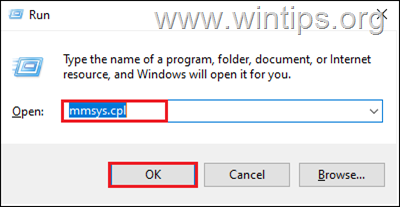
3a. Dialoglodziņā Skaņa dodieties uz Ierakstīšanas cilne un pēc tam ar peles labo pogu noklikšķiniet uz jebkur zemāk.
3b. Atlasiet Rādīt atspējotas ierīces no konteksta izvēlnes, lai atslēpt Stereo Mix ierīci.
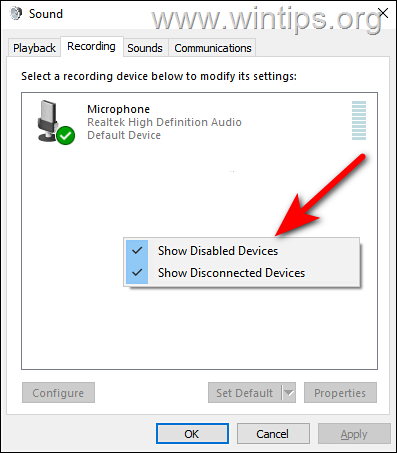
3c. Tad, ar peles labo pogu noklikšķiniet uz vietnē Stereomikss un izvēlieties Ieslēgt Kad tas ir izdarīts, noklikšķiniet uz Piesakies un pēc tam LABI lai saglabātu izmaiņas. *
Piezīme: Ja pēc slēpto ierīču parādīšanas Stereo Mix nav redzams, pārejiet uz tālāk aprakstīto 2. metodi.
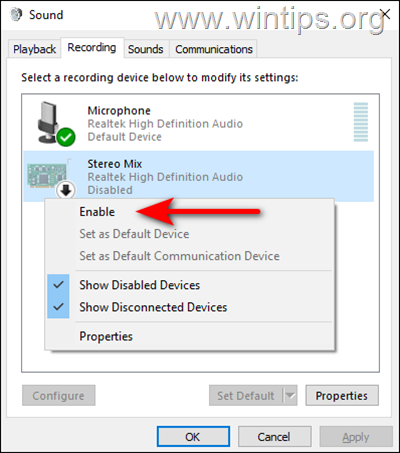
4. Kad tas ir izdarīts, atveriet ierakstīšanas programmu, kurā Stereomikss kā noklusējuma ierakstīšanas avota ierīci un sāciet ierakstīšanu.
2. metode: Instalējiet Stereo Mix, izmantojot Realtek Audio draiverus.
1. Dodieties uz Realtek tīmekļa vietni.
2. Realtek tīmekļa vietnē ritiniet lejup un atrodiet draiveri atbilstoši Windows versijai un sistēmas tipam (32 bitu vai 64 bitu). Pēc tam nospiediet lejupielādes ikonu, lai lejupielādētu Realtek Sound Driver/Codecs.*.
Piezīme: operētājsistēmai Windows 11 lejupielādējiet Windows 10 draiverus.
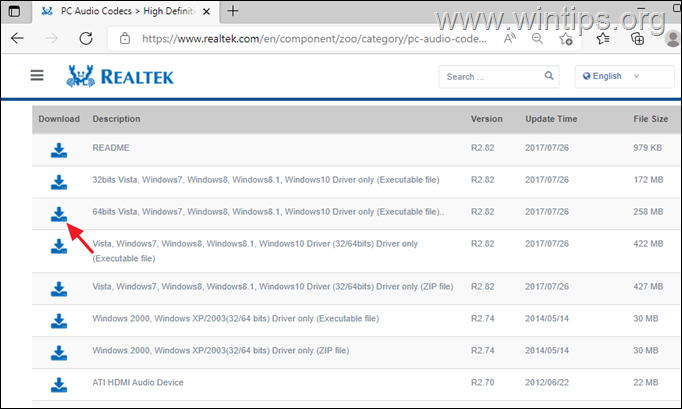
3. Pieņemiet noteikumus un noklikšķiniet uz Lejupielādēt šo failu .
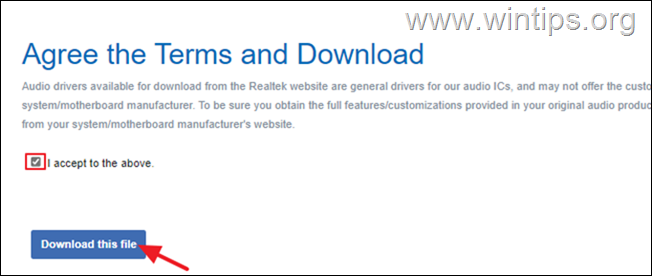
4. Ierakstiet Captcha logā redzamos burtus un nospiediet Go lai sāktu lejupielādi.
5. Kad fails ir lejupielādēts, divreiz noklikšķiniet uz un izpildiet ekrānā redzamos norādījumus, lai instalētu Realtek draiverus.
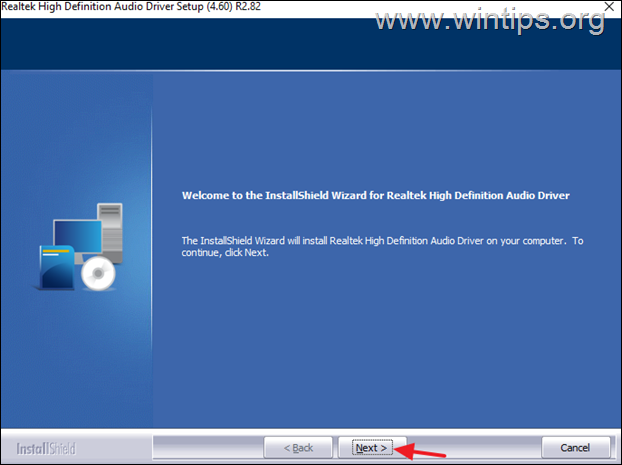
6. Pēc draiveru instalēšanas, restartēt datoru.
7. Atkārtoti dodieties uz Skaņa opcijas Vadības panelī, un parasti pie ierakstīšanas ierīcēm vajadzētu redzēt Stereo Mix. Ja tā nav, ar peles labo pogu noklikšķiniet uz jebkur un izvēlieties (noklikšķiniet) Rādīt atspējotas ierīces no konteksta izvēlnes un pēc tam Ieslēgt Stereomikss. *
Piezīme: Ja pēc slēpto ierīču parādīšanas Stereo Mix nav redzams, pāriet pie 3. metodes, lai novērstu problēmu.
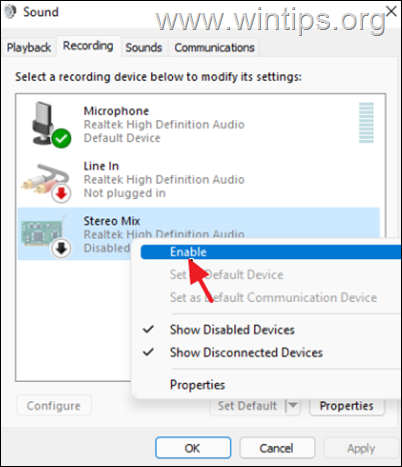
8. Kad tas ir izdarīts, atveriet ierakstīšanas programmu, kurā Stereomikss kā noklusējuma ievadierīci un sāciet ierakstīšanu.
3. metode. Stereo Mix ierīces problēmu novēršana.
Ja pēc iepriekšminēto metožu izpildes joprojām nevarat ierakstīt no Stereo Mix (Stereo nedarbojas), izpildiet tālāk norādītās darbības:
1. Solis 1. Iespējot piekļuvi mikrofonam.
Ja esat Windows 10 lietotājs, izpildiet tālāk norādītās darbības. šeit vietnē Windows 11 instrukcijas.
1. Spiediet Windows  + I taustiņi vienlaicīgi atveriet operētājsistēmu Windows Iestatījumi .
+ I taustiņi vienlaicīgi atveriet operētājsistēmu Windows Iestatījumi .
2. Iestatījumu logā noklikšķiniet uz Konfidencialitāte .
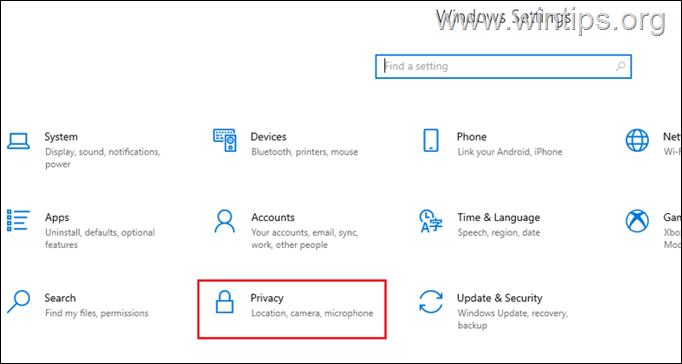
3a. Tagad atlasiet Mikrofons kreisajā panelī un noklikšķiniet uz Mainīt pogu zem Atļaut piekļuvi šīs ierīces mikrofonam .
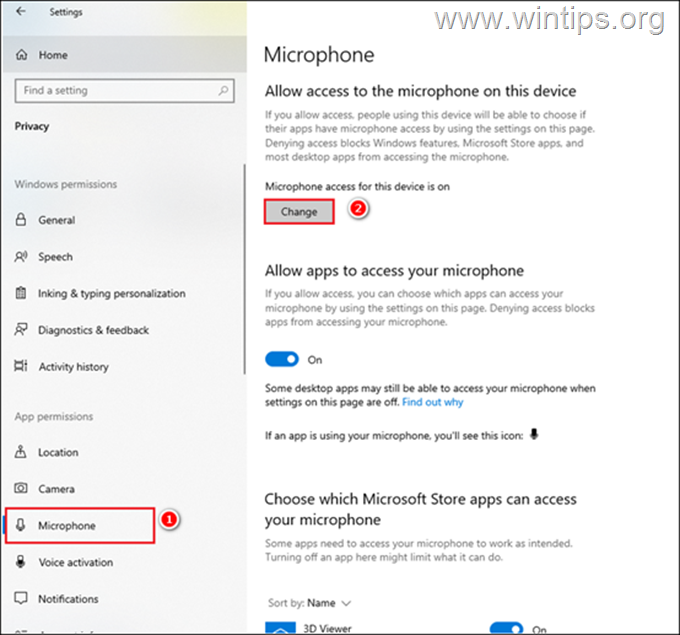
3b. Pagrieziet pārslēdzēju uz On .
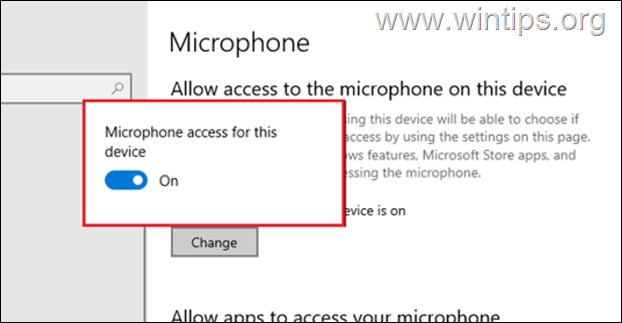
4. Tagad ritiniet uz leju tajā pašā logā un pagrieziet pārslēdzamo slēdzi uz On vietnē Atļaut darbvirsmas programmām piekļūt mikrofonam .
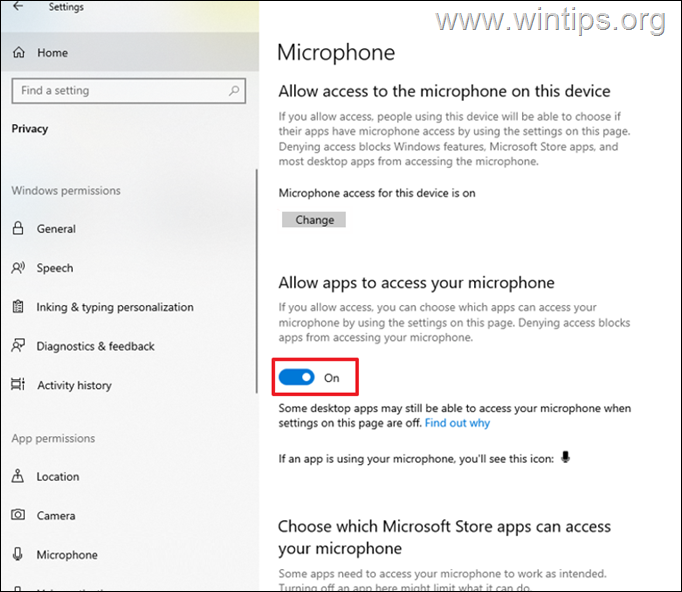
5. Tagad atveriet savu ierakstīšanas programmu, kurā Stereomikss kā noklusējuma ierakstīšanas avotu un sāciet ierakstīšanu. Ja problēma saglabājas, turpiniet 2. darbību.
Piekļuves mikrofonam iespējošana operētājsistēmā Windows 11.
1. Tips Mikrofona konfidencialitātes iestatījumi uzdevumjoslas meklēšanas lodziņā un noklikšķiniet uz Atvērt .
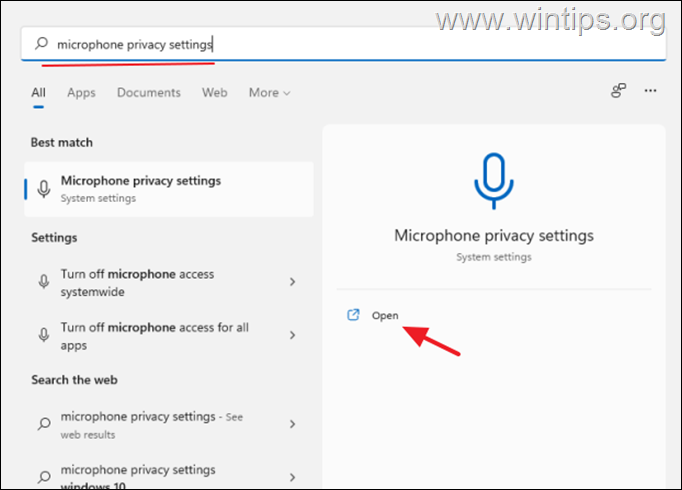
2. Pagrieziet pārslēdzamo slēdzi, lai Piekļuve mikrofonam uz Par.
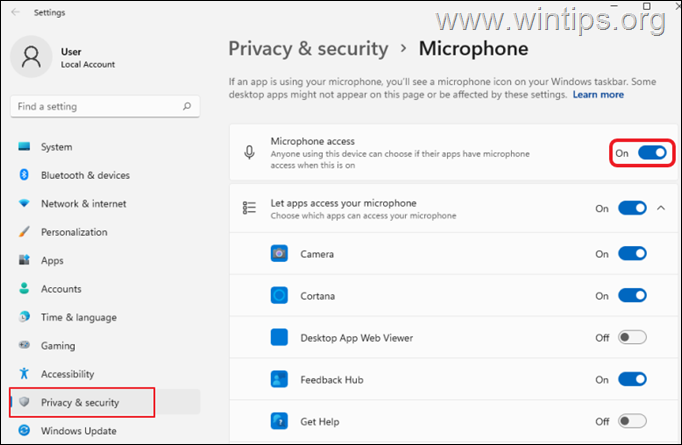
Solis 2. Audio draiveru atjaunināšana
Pēdējais solis, lai novērstu Stereo Mix problēmas, ir atjaunināt audio draiveri. Lai to izdarītu:
1. Preses Windows  + R taustiņus, lai ielādētu Palaist dialoglodziņš.
+ R taustiņus, lai ielādētu Palaist dialoglodziņš.
2. Tips devmgmt.msc un nospiediet Ievadiet lai atvērtu ierīču pārvaldnieku.
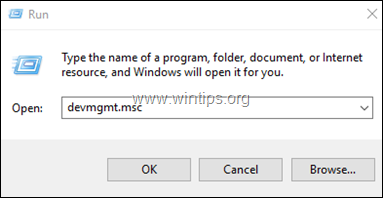
3a. Ierīču pārvaldnieka logā izvērsiet Skaņas, video un spēļu kontrolieri iespēja.
3b. Noklikšķiniet ar peles labo pogu uz audioierīces un izvēlieties Atjaunināt draiveri no konteksta izvēlnes.
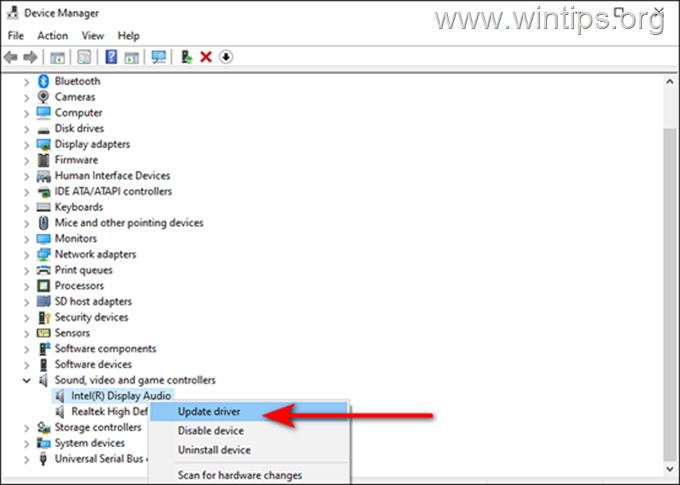
3c. Nākamajā dialoglodziņā noklikšķiniet uz Automātiska draiveru meklēšana un ļaujiet operētājsistēmai Windows atrast un instalēt jaunākos audioierīces draiverus. Ja operētājsistēma Windows nevar atrast atjauninātu draiveri, pārbaudiet datora ražotāja atbalsta vietni, lai uzzinātu, vai ir pieejams jauns draiveris.
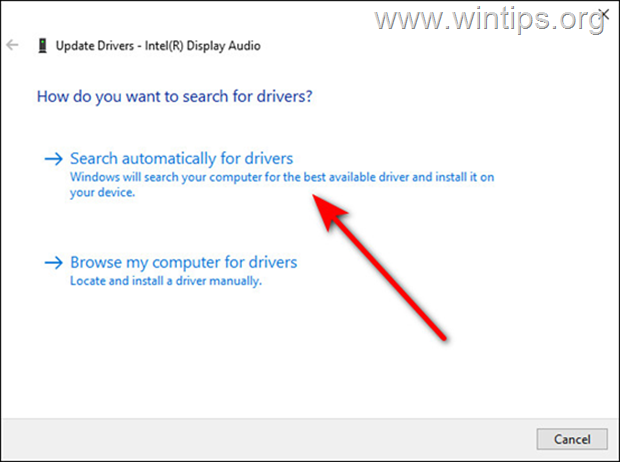
Tas viss! Kura metode jums palīdzēja?
Ļaujiet man zināt, vai šī rokasgrāmata jums ir palīdzējusi, atstājot komentāru par savu pieredzi. Lūdzu, patīk un dalieties ar šo rokasgrāmatu, lai palīdzētu citiem.

Endijs Deiviss
Sistēmas administratora emuārs par Windows





